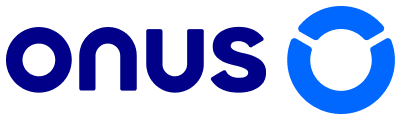*Quà tặng: Khóa học Đầu tư Crypto từ A-Z miễn phí
ONUS Pro (Bản Pro) là phiên bản cung cấp đầy đủ tính năng với giao diện chuyên nghiệp, sẵn sàng phục vụ những nhà giao dịch chuyên nghiệp và khó tính nhất.
Cách truy cập ONUS Pro (bản Pro):
- Mở ứng dụng ONUS. Hoặc tải ứng dụng tại: https://goonus.io/apps
- Tại màn hình chính, chọn biểu tượng Futures (góc dưới bên phải). Phiên bản Pro sẽ mặc định hiển thị.
- Nếu đang ở bản Lite, bạn có thể chuyển sang bản Pro theo hướng dẫn dưới đây.

Dưới đây là hướng dẫn giao dịch Futures đơn giản với ONUS Pro bản Pro.
1. Hướng dẫn nạp/rút tiền vào ví Futures
1.1. Truy cập ví Futures và kiểm tra số dư

- Tại góc trên bên phải, chọn biểu tượng ví để mở giao diện Ví Futures.
- Tại đây, bạn có thể kiểm tra số dư hiện có trong 2 ví VNDC Futures và USDT Futures.
1.2. Nạp tiền vào ví Futures
Bạn sẽ nạp VNDC hoặc USDT trực tiếp từ tài khoản ONUS tới ví Futures để giao dịch.

- Chọn biểu tượng Ví tại góc trên bên phải.
- Chọn “Nạp”.
- Chọn loại tài sản mà bạn muốn nạp và nhập số lượng.
- Nhấn Xác nhận để hoàn tất.
1.3. Rút tiền từ ví Futures về tài khoản ONUS

- Chọn biểu tượng Ví tại góc trên bên phải.
- Chọn “Rút”.
- Chọn loại tài sản mà bạn muốn rút và nhập số lượng.
- Nhấn Xác nhận để hoàn tất.
2. Hướng dẫn đặt lệnh
2.1. Chọn hướng giao dịch:
- Hướng Mua/Long: Bạn dự đoán BTC (hoặc các loại tài sản khác) sẽ tăng giá. Bạn mua BTC tại giá thấp và chờ đợi chốt lời khi giá tăng.
- Hướng Bán/Short: Bạn dự đoán BTC (hoặc các loại tài sản khác) sẽ giảm giá. Bạn bán khống BTC (vay BTC của sàn để bán ra thị trường với giá cao) rồi chờ đợi giá giảm để mua và trả lại BTC đã vay, thu lợi nhuận từ phần chênh lệch.

2.2. Chọn chế độ ký quỹ

- Ký quỹ cô lập (Isolated Margin): Ký quỹ một phần số dư tài khoản; nếu lệnh lỗ, bạn chỉ lỗ trên số tiền ký quỹ.
- Ký quỹ chéo (Cross Margin): Sử dụng toàn bộ số dư ví Futures của bạn để ngăn việc thanh lý xảy ra.
Tìm hiểu thêm về các chế độ ký quỹ tại đây.
2.3. Cài đặt đòn bẩy
Kéo thanh trượt để điều chỉnh đòn bẩy theo ý muốn. Hiện tại, ONUS Pro đang hỗ trợ đòn bẩy từ 1x đến 125x, tùy theo từng cặp tài sản.

*Đòn bẩy là khoản vốn bạn vay của sàn để giao dịch nhằm tăng lợi nhuận tiềm năng. Ví dụ: Số vốn 100,000 VNDC có thể kết hợp với đòn bẩy x20 để giao dịch với khối lượng 2,000,000 VNDC.
2.4. Lựa chọn hình thức đặt lệnh theo nhu cầu

- Lệnh giới hạn: Lệnh Mua/Bán tài sản với mức giá xác định hoặc tốt hơn mức giá hiện tại của thị trường.
- Lệnh thị trường: Lệnh sẽ được thực hiện ngay lập tức ở mức giá tốt nhất có sẵn tại thời điểm hoàn tất đặt lệnh.
- Stop Limit: Là tổ hợp của lệnh Stop và lệnh Limit. Khi giá đạt đến mức giá Stop được cài đặt trước, lệnh Giới hạn sẽ được đặt vào sổ lệnh.
- Stop Market: Tương tự như lệnh Stop Limit. Tuy nhiên khi giá đạt đến mức giá Stop, một lệnh Thị trường sẽ được thực hiện.
- Post Only: Đảm bảo rằng lệnh Giới hạn mà bạn đặt sẽ được thêm vào sổ lệnh, từ đó tối ưu phí giao dịch.
2.5. Xác định ký quỹ và kích thước lệnh
Bạn có thể nhập kích thước lệnh (khối lượng giao dịch) mong muốn, hoặc kéo thanh kéo để tùy chỉnh số ký quỹ bạn muốn vào lệnh.
Kích thước lệnh = Ký quỹ * Đòn bẩy.

Ví dụ: Bạn muốn sử dụng ký quỹ 100,000 VNDC để giao dịch, sử dụng đòn bẩy 50x. Lúc này, kích thước lệnh của bạn là 100,000 * 50 = 5,000,000 VNDC.
2.6. Cài đặt Chốt lời/Cắt lỗ
ONUS Pro khuyến nghị bạn luôn cài đặt Chốt lời/Cắt lỗ khi giao dịch Futures để đạt lợi nhuận theo mục tiêu và hạn chế rủi ro thanh lý tài sản.

a. Với hướng Mua/Long
Trong vị thế Mua (Long), bạn có lời khi giá tăng và bị lỗ khi giá giảm so với giá vốn. Vậy nên:
- Điểm Chốt lời (Take Profit – TP): Hệ thống sẽ tự động chốt lời tại mức giá chạm hoặc cao hơn mốc này.
- Điểm Cắt lỗ (Stop Loss – SL): Là mức giá thấp nhất trong phạm vi chịu rủi ro của bạn. Khi cài đặt điểm cắt lỗ, hệ thống sẽ tự động đóng lệnh nếu giá tài sản chạm hoặc thấp hơn mức này.
- Với hướng Mua/Long, bạn nên đặt mức giá Cắt lỗ cao hơn mức giá thanh lý để tránh bị thanh lý tài sản.
b. Với hướng Bán/Short
Trong vị thế Bán (Short), bạn có lời khi giá giảm và bị lỗ khi giá tăng so với giá vốn. Vậy nên:
- Điểm Chốt lời (Take Profit – TP): Là mức giá thấp hơn so với mức giá đặt lệnh. Bạn mong muốn chốt lời tại mức giá chạm hoặc giảm thấp hơn mức này.
- Điểm Cắt lỗ (Stop Loss – SL): Là mức giá cao nhất trong phạm vi chịu rủi ro của bạn. Bạn mong muốn cắt lỗ tự động nếu giá tài sản chạm hoặc cao hơn mức này.
- Với hướng Bán/Short, bạn nên đặt mức giá Cắt lỗ thấp hơn mức giá thanh lý, để tránh bị thanh lý tài sản.
c. Thao tác
- Cài đặt cơ bản: Nhập giá Chốt lời/Cắt lỗ mong muốn.
- Cài đặt nâng cao: Bạn có thể lựa chọn loại giá kích hoạt Chốt lời/Cắt lỗ theo Giá gần nhất hoặc Giá đánh dấu.
- Nhấn Xác nhận để hoàn tất.

2.7. Thiết lập lệnh chỉ giảm (Tùy chọn)
Trong giao diện bạn cũng sẽ bắt gặp tùy chọn Chỉ giảm. Tùy chọn này giúp giảm quy mô vị thế của bạn. Xem giải thích và ví dụ cụ thể tại đây.
2.8. Hoàn tất
Nhấn Đặt lệnh mua/Đặt lệnh bán để hoàn tất đặt lệnh.
3. Hướng dẫn chỉnh sửa vị thế:
3.1. Điều chỉnh giá Chốt lời/Cắt lỗ
- Tìm vị thế bạn muốn điều chỉnh giá Chốt lời/Cắt lỗ. Nhấn Sửa SL/TP.
- Chỉnh sửa điểm Chốt lời/Cắt lỗ theo ý muốn.
- Nhấn Xác nhận để hoàn tất.

3.2. Thêm/Bớt ký quỹ
Nếu chọn chế độ Ký quỹ cô lập (Isolated Margin), bạn có thể bổ sung ký quỹ để tránh lệnh bị thanh lý hoặc rút bớt ký quỹ để dùng cho các mục đích khác.
- Tìm vị thế bạn muốn thêm/bớt ký quỹ.
- Nhấn biểu tượng dấu + ở phần Ký quỹ.
- Chọn Thêm nếu muốn tăng số tiền ký quỹ. Chọn Rút nếu muốn giảm số tiền ký quỹ.
- Nhập số lượng ký quỹ bạn muốn thêm/bớt.
- Nhấn Xác nhận để hoàn tất.
Cách khác, người dùng có thể tạo thêm lệnh cùng chiều để tăng giá trị vị thế.
Ảnh hướng dẫn thêm ký quỹ:

Ảnh hướng dẫn rút bớt ký quỹ:

4. Hướng dẫn đóng vị thế
Bạn có thể chủ động đóng một phần hoặc toàn bộ vị thế theo mong muốn.

- Tìm vị thế bạn muốn đóng. Nhấn Đóng.
- Nhập/chọn khối lượng bạn muốn đóng. Nhấn 100% để đóng toàn bộ vị thế.
- Chọn loại giá đóng lệnh mong muốn:
- Giá thị trường: Khớp ngay tại thời điểm xác nhận đóng lệnh
- Giá giới hạn: Lệnh sẽ được thực hiện khi Giá gần nhất (Last Price) trên thị trường đạt đến mức giá này.
- Nhấn Xác nhận để hoàn tất.
5. Hướng dẫn theo dõi Lịch sử vị thế trên ONUS Pro
Lịch sử vị thế cho phép người dùng theo dõi các thông tin thay đổi của từng vị thế từ lúc mở cho đến lúc đóng, bao gồm:
- Lịch sử Mở vị thế: Bao gồm thời gian mở, số lượng ký quỹ, đòn bẩy, khối lượng
- Lịch sử DCA: Thông tin về thay đổi khối lượng và thời gian thực hiện
- Lịch sử thay đổi Ký quỹ: Thông tin thay đổi ký quỹ, khối lượng vị thế, thời gian
- Lịch sử đóng một phần/ toàn bộ vị thế: Bao gồm thời gian đóng, số lượng ký quỹ, đòn bẩy, quy mô vị thế.
 Lưu ý:
Lưu ý:
- Người dùng có thể xem lịch sử theo từng tài sản bằng cách chọn mục “Tài sản” để chọn cặp giao dịch mà bạn muốn kiểm tra.
- Tính năng này áp dụng cho tất cả các vị thế.